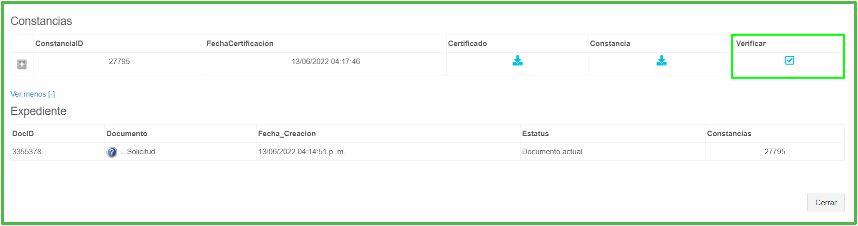Introducción
Una constancia de conservación de mensajes de datos (Constancia NOM151) es un documento electrónico, emitido bajo los lineamientos definidos en la Norma Oficial Mexicana NOM-151-SCFI-2002, que permite garantizar que la información electrónica de la cual se le solicita una constancia existió en un tiempo y características específicas.
PSC – prestador de servicio de certificación
Acreditado por Secretaría de Economía es una Autoridad para emitir constancias NOM151 y resguardar las evidencias tecnológicas que le permiten fungir como un tercero confiable para disipar dudas respecto a la integridad del documento electrónico que avala la constancia NOM151.
Arquitectura

Objetivo
Generar a través de los documentos electrónicos emitidos en la plataforma, una constancia de conservación bajo la NOM151 emitida por un PSC acreditado por la secretaria de economía para que resguarde la evidencia tecnológica y en caso de ser necesario fungir como un tercero confiable para disipar dudas respecto a la integridad del documento electrónico que avala la constancia NOM151.
Configuración
Para la configuración del proceso de generación y validación de constancias de conservación NOM151 es necesario realizar los siguientes pasos.
Instalación de la postacción
La postaccion realizara el proceso llamado Hash y lo enviara al PSC para la generación de la constancia, la cual la guardara en una tabla de base de datos para mostrarla al usuario.
Para iniciar el proceso de instalación se debe contar con el ultimo instalador del servicio, en este caso “SetupPostAccionV11.0.0.2.msi”.
Ingrese donde se encuentra el Setup de Postaccion.

Nota: Este Setup puede actualizarse constantemente, es necesario siempre tomar la última versión disponible.
Después de localizar el instalador de la Postaccion dar doble clic sobre el instalador o bien dar clic derecho y seleccionar la opción Instalar.

Se mostrará el Asistente de Instalación y presiona el botón Siguiente.
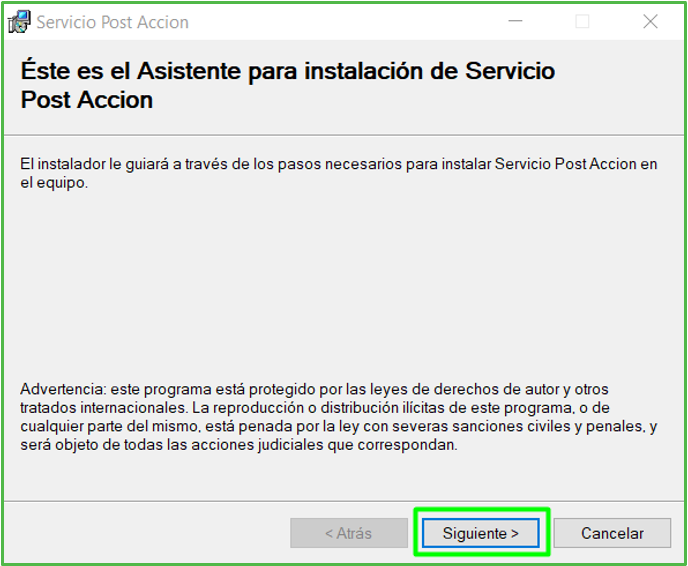
A continuación, se muestra la sección para seleccionar la carpeta donde se realizará la instalación.
En el apartado de Carpeta se muestra la ruta por default donde se instalarán los componentes del Servicio de postaccion.

Nota: Para cambiar la ruta por default a una de su preferencia solo de clic en el botón Examinar y seleccione la carpeta de su preferencia.
Posteriormente en la sección de usuario se muestran dos opciones:
- Para todos los usuarios: Esta opción permite que cualquier usuario que se autentifique en la máquina, pueda utilizar el servicio.
- Solo para este usuario: Esta opción restringe la utilización del servicio, exceptuando al usuario actual.
Cuando se haya seleccionado la opción deseada dar clic en el botón Siguiente.

El asistente de instalación muestra la sección de Confirmación, dar clic en el botón Siguiente para comenzar con la instalación.
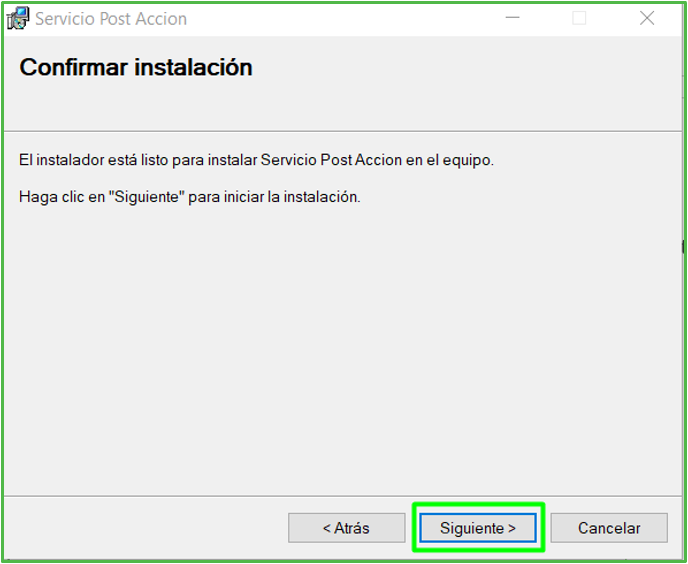
Esperamos unos momentos mientras se realiza la instalación.

Una vez finalizada la instalación dar clic en botón Cerrar para que el asistente de instalación se cierre.

Una finalizada la instalación los componentes se encontrarán en la ruta establecida

Otra manera de obtener los componentes es descargando la carpeta “Servicio Post Accion componentes” de SharePoint en su versión más reciente

Una vez descargado el paquete se debe descomprimir

Ya que se tiene el servicio de postacion, se deben descargar los componentes de PostAccion.NOM151, estos se encuentran en la carpeta “PostAccion.NOM151 componentes” en SharePoint

Una vez descargado el paquete se debe descomprimir

Ahora se deben poner estos componentes en la carpeta donde se colocaron los componentes de Servicio Post Accion
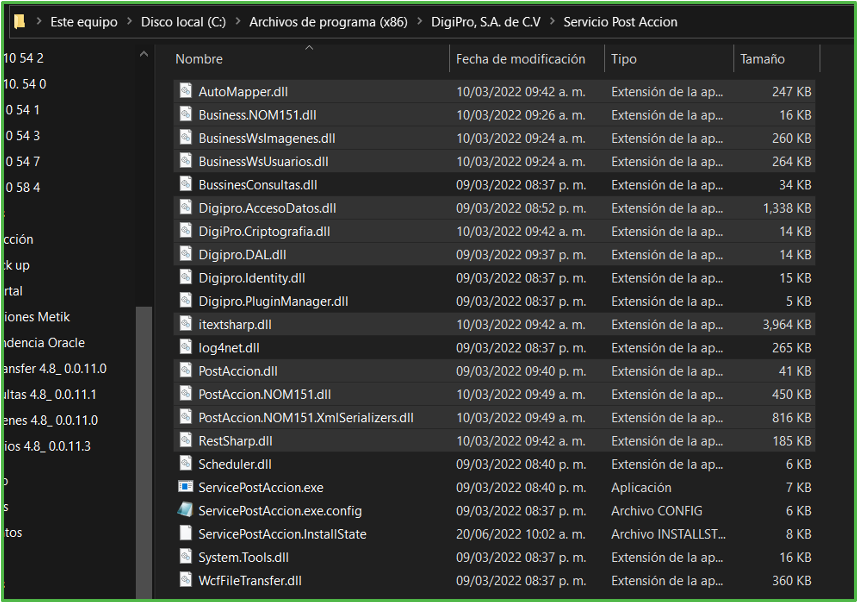
Configuración de postacción
Después de realizar la instalación de manera correcta se creará un servicio de Windows el cual se ejecutará según lo configuremos. A continuación, se explica cómo se realiza la configuración del Servicio Post Accion de manera correcta.

Después de tener el servicio de postaccion creado agregamos en la carpeta raíz el componente de NOM151 llamado “Business.NOM151.dll”.

Nota: Ese complemento puede actualizarse regularmente, es necesario siempre tomar la última versión disponible, dicha versión se encontrará en la carpeta “BussinessNOM151 componentes” en SharePoint
Una vez que se tengan los componentes listos en la carpeta raíz, abrir el archivo “ServicePostAccion.exe.config” para realizar la configuración correspondiente al proyecto donde se requiere.
Los task que se requieren configurar son los siguientes.
Se coloca la ruta donde escribirá el archivo log:

Se coloca la cadena de conexión de base de datos y servidor:

Se colocan las rutas de los WebServices:
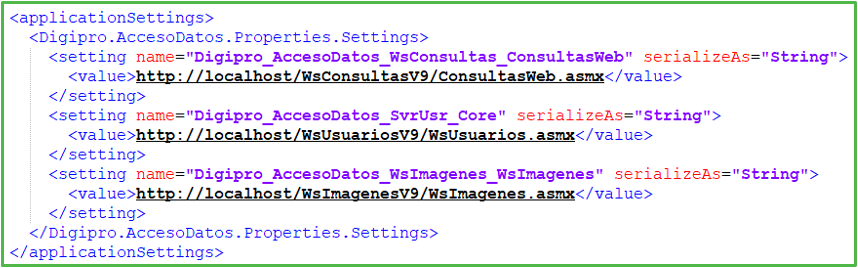
Se coloca el usuario y contraseña del portal con el que se levantará la postaccion:

Se asigna el intervalo de tiempo entre ejecuciones:

Se establece el tipo de acceso a datos

Se agregar los id de los proyectos excluidos

La configuración que se realizara desde el portal es la siguiente:
Ingresamos al IDPortal, se colocarán los datos “usuario” y “contraseña”, posteriormente se dará clic en el botón Autentificar o se presionará Enter
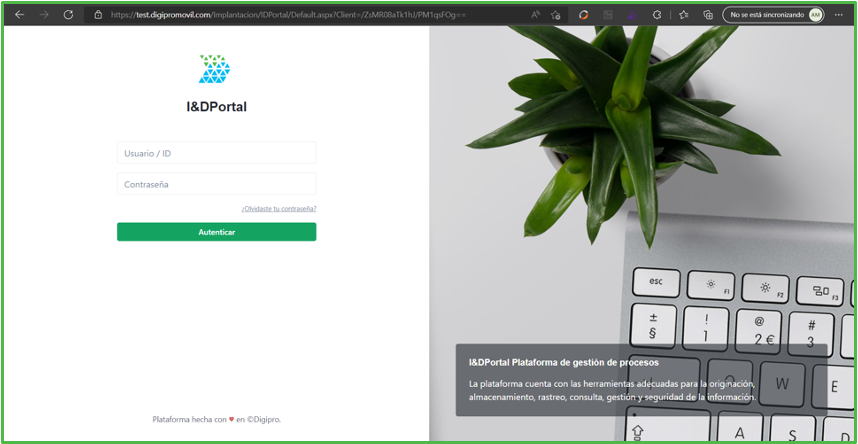
Ya que estemos dentro lo siguiente que haremos será desplegar el menú que está ubicado en la parte superior izquierda, luego seleccionaremos “Configurador” y de ahí seleccionaremos la opción de “Configurador de PostAccion”
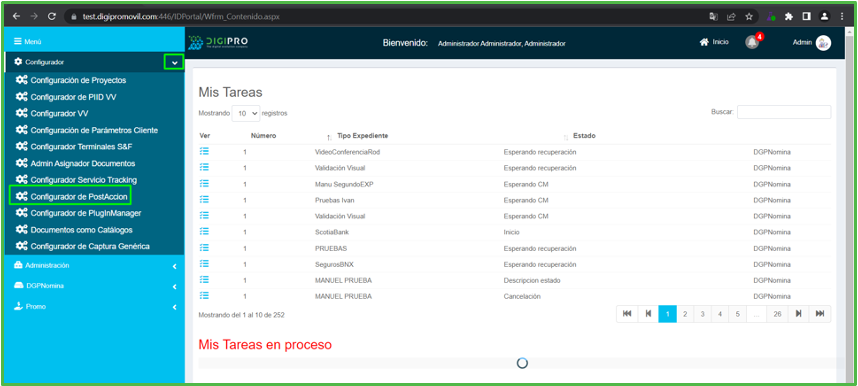
Se mostrará la pantalla Configurador de Parámetros PostAcciones, en donde se selecciona el proyecto, el flujo, la librería y el tipo de postaccion, posterior a esto se da clic en el botón Buscar
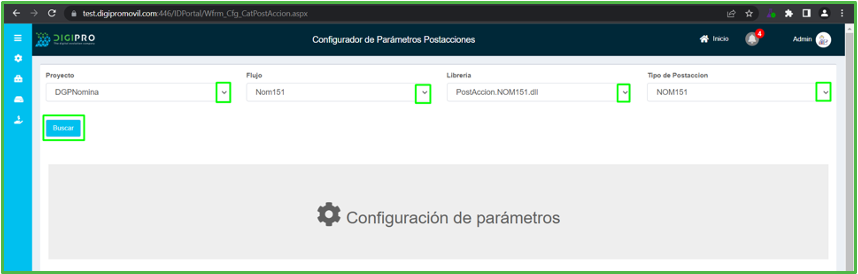
En caso de no tener ninguna configuración en este flujo se mostrará el modal Configuración evento donde se elegirá el Flujo, el Proceso, PIID, Tarea y en caso de ya tener una configuración se selecciona el ID Configuración, si no se cuenta con el se deja seleccionada a palabra Nueva y también se activa el check Activo

Aparecerán los parámetros a los cuales se les agregará un valor dando clic en el icono de editar
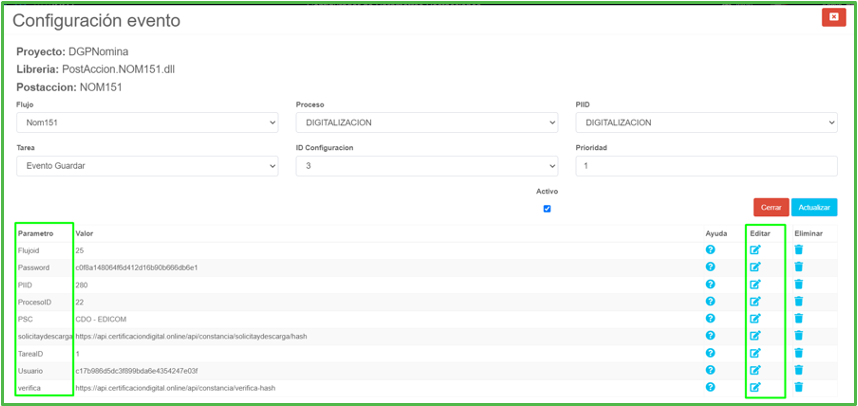
Al pasar el cursor sobre el icono de ayuda aparecerá un texto que te indicara que es lo que va en cada parámetro

Flujoid: El identificador del flujo
Password: Es la contraseña del usuario del servicio del CDO
PIID: Es el identificador del PIID
ProcesoID: Es el identificador del proceso
PSC: Es el nombre del Prestador de Servicios de Certificación
Solicitaydescaga: URL para la descarga de la constancia generada por CDO
Usuario: Es el usuario del servicio de CDO
Verifica: URL para la verificación de la constancia emitida por CDO
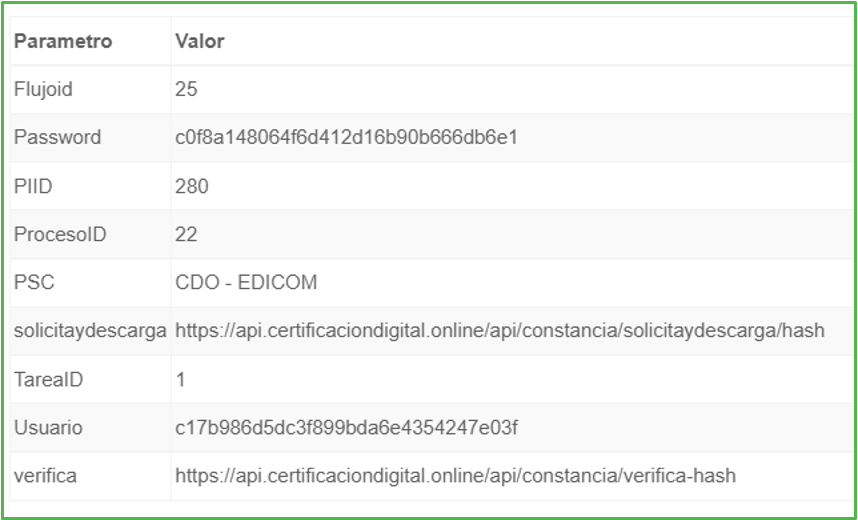
Para finalizar la configuración da clic en el botón Guardar

Uso de Nom 151 para usuarios
Después de realizar la configuración del proceso de NOM151 podremos seguir los siguientes pasos para poder utilizarlo.
Ingresamos al IDPortal, se colocarán los datos “usuario” y “contraseña”, posteriormente se dará clic en el botón Autentificar o se presionará Enter

Ya que estemos dentro lo siguiente que haremos será desplegar el menú que está ubicado en la parte superior izquierda, luego seleccionaremos nuestro proyecto “DGPNomina” y de ahí seleccionaremos la opción “Digitalización” y luego “Nuevo expediente”.
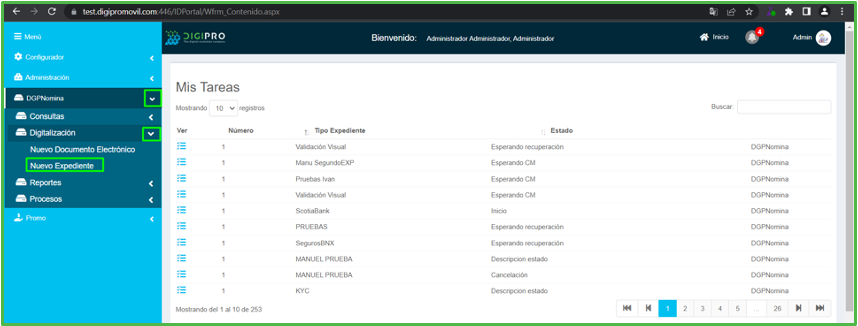
Se elegirá el tipo de expediente

Nos abrirá el proceso de digitalización de documentos “DocScan”, donde cargaremos nuestra documentación
- Seleccionaremos nuestro documento Padre y seguido de ello el hijo si es que tenemos.
- Importaremos o usaremos el escáner para la digitalización en este caso se usará el importador
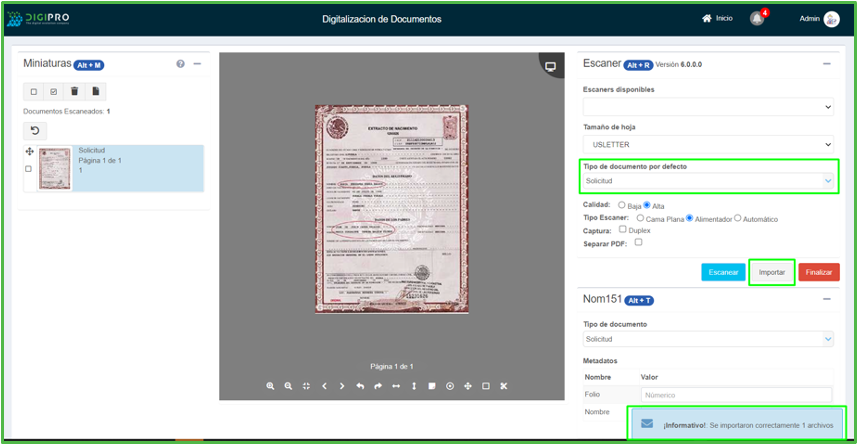
Teniendo todos los documentos, agregaremos un folio y nombre seleccionamos el botón de finalizar para que publique nuestros documentos y nos aparecerá el siguiente mensaje confirmando.

Nota: El agregar folio y nombre no es obligatorio dependerá de cómo lo configuren.
Para realizar la revisión de la nom151 y validar nuestra documentación nos dirigimos al menú de la parte superior izquierda, seleccionamos nuestro proyecto nos desplegará un menú y seleccionaremos Consultas aquí nos mostrará las consultas donde elegiremos Valida Constancia NOM151.

Estando dentro de la consulta nos pedirá el “Folio” o “Nombre” para realizar la búsqueda de la nom151 en caso de que lo tengan configurado con esos datos de otro modo ingresaran los datos que se le hayan dado.
Ya que ubiquemos nuestro expediente tendremos la opción de poder ver el documento y después de ellos nos mostrara la constancia del documento en forma de tuerca, la seleccionaremos para poder realizar la validación de la información.

Tendremos la opción de descargar el certificado del PSC, Nos descargara un pdf
En Expediente: Nos muestra los documentos que se tiene digitalizados en la nom151.
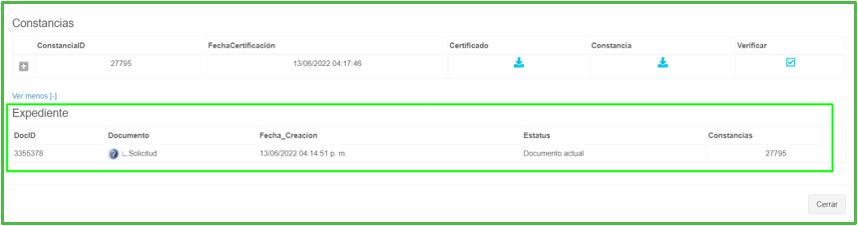
Certificación: Es generada por el “PSC” donde registra los documentos para su validación a futuro si es que se requiere.
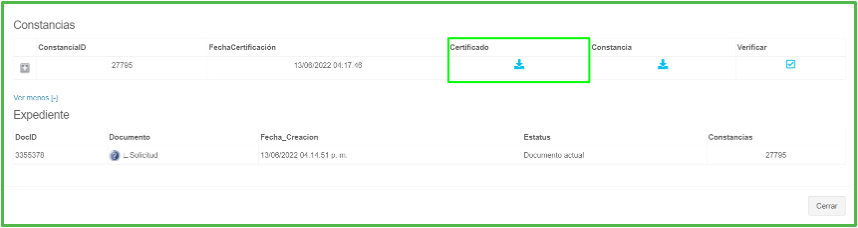
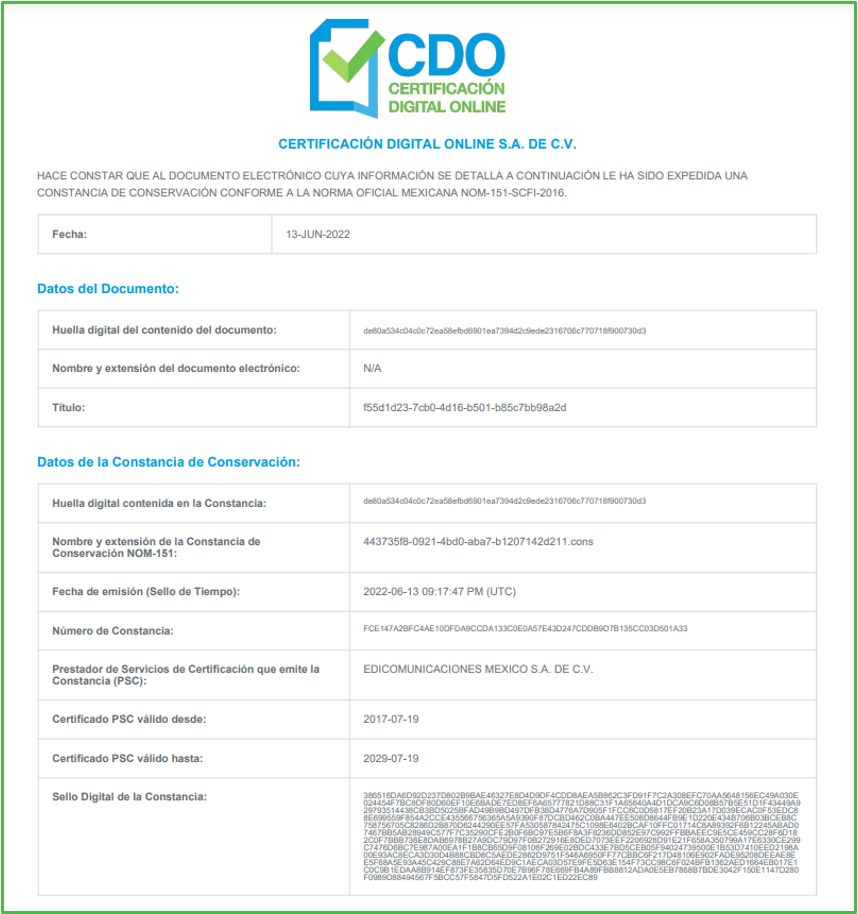
Constancia: Descargará la constancia con extensión cons

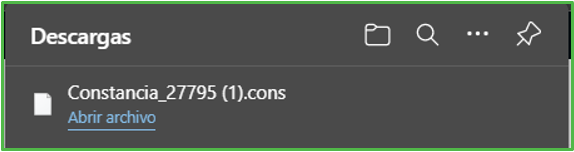
Validación: Esta nos informa si los documentos son correctos y coinciden.